
Même si vous êtes un utilisateur quotidien d'iMessage, il se peut que vous n'utilisiez pas certaines fonctionnalités. iMessage peut faire bien plus que simplement envoyer des textes et des photos. Voici quelques conseils pour rendre votre expérience iMessage plus amusante et plus pratique.
Garder une trace des discussions en grand groupe peut être difficile, et il peut être facile pour quelqu'un de manquer un message. Si vous voulez vous assurer qu'un membre spécifique de votre discussion de groupe voit un message, vous pouvez le marquer : il sera informé du message individuellement, même s'il a désactivé les notifications pour la discussion de groupe.
Pour cela, tapez d'abord le nom de son contact. Une fois que votre téléphone le reconnaît comme nom de contact, sa photo de contact apparaît.

Appuyez sur leur contact pour les identifier. Leur nom devient bleu dans la boîte de message et s'affiche en gras une fois le message envoyé.

Les autocollants sont un excellent moyen d'animer vos messages. Ils sont entièrement personnalisables et votre iPhone peut créer un autocollant à partir de presque n'importe quelle image avec un sujet clair.
Pour créer un autocollant, appuyez sur le bouton "+" à côté de la zone iMessage dans une conversation.

De là, vous verrez un menu avec plusieurs options. Appuyez sur le bouton "Autocollants".

Ici, vous pourrez envoyer tous les autocollants que vous avez déjà réalisés, ainsi qu'en ajouter de nouveaux. Vous pouvez sélectionner une photo dans votre photothèque en appuyant sur le bouton "+". Votre iPhone découpera automatiquement la photo de son arrière-plan. Si vous appuyez longuement sur l'un de vos autocollants, vous pouvez ajouter des effets amusants, comme un style bande dessinée ou gonflé.
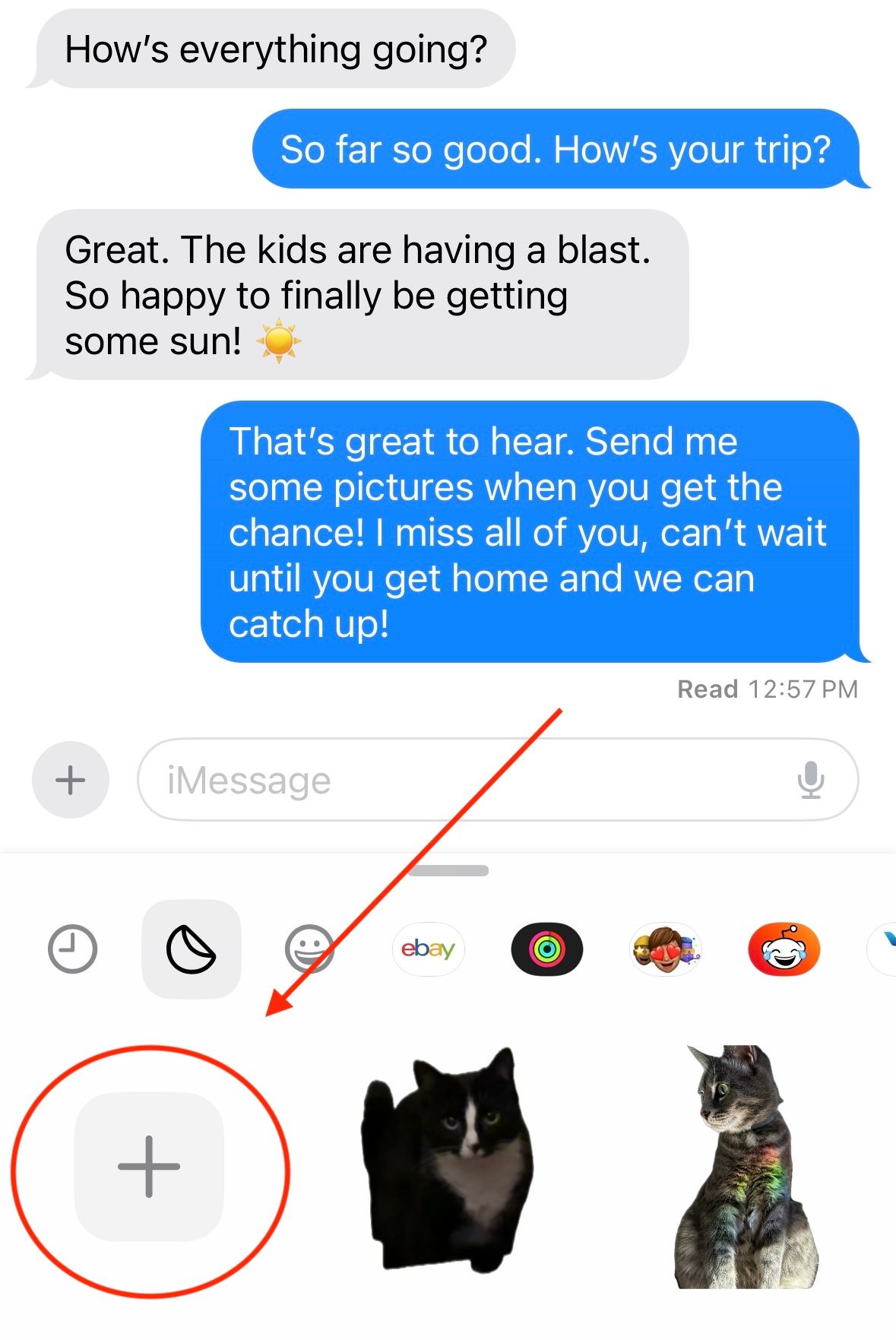
Une fois que vous avez créé des autocollants, vous pouvez les envoyer de la même manière que vous enverriez une image. Vous pouvez même faire glisser vos autocollants sur les messages de votre conversation.

Les fautes de frappe font partie de la vie, mais il existe un moyen de les corriger ! Que vous ayez envoyé un message à la mauvaise personne ou que vous souhaitiez corriger votre faute d'orthographe, iMessage est là pour vous. Vous pouvez annuler l'envoi d'un iMessage dans les deux minutes suivant son envoi et le modifier jusqu'à cinq fois dans les quinze minutes suivant son envoi.
Pour modifier ou annuler l'envoi d'un message, appuyez longuement sur le message que vous souhaitez modifier. Un menu d'options apparaîtra et vous pourrez sélectionner "Modifier" ou "Annuler l'envoi".

Si vous appuyez sur "Annuler l'envoi", le message disparaîtra. L'autre partie saura que vous n'avez pas envoyé un message, mais elle ne pourra pas voir de quoi il s'agissait. Si vous modifiez un message, l'autre personne pourra voir qu'il a été modifié, ainsi que l'original.
Que vous ayez une longue conversation avec quelqu'un ou que vous ayez une discussion de groupe chargée, vous souhaitez parfois répondre à un iMessage spécifique plus tôt dans la conversation. Heureusement, iMessage vous permet de le faire avec des fils de discussion en ligne. Répondre à un message spécifique liera directement votre réponse à celui-ci et informera l'expéditeur que vous avez répondu à son message.
Pour répondre à un message spécifique, glissez vers la droite sur le message. Cela brouillera le reste de la conversation et vous permettra de saisir votre réponse.

La communication est essentielle lorsque vous volez, surtout si quelqu'un prévoit de vous rencontrer à votre atterrissage. Votre iPhone peut contribuer à rendre la communication avec votre aéroport encore plus facile grâce au suivi des vols intégré à l'application, vous permettant de voir les informations sur le vol de quelqu'un directement depuis l'application iMessage.
Pour utiliser cette fonctionnalité, demandez simplement à votre interlocuteur de vous envoyer son numéro de vol. Si votre téléphone le reconnaît comme un vol valide, il le soulignera. Appuyez sur le message pour voir un aperçu détaillé des informations sur le vol, y compris les éventuels retards et le carrousel à bagages attribué.

Essayer de coordonner les arrivées par SMS peut être difficile, mais votre iPhone dispose d'une fonctionnalité pour rendre cela un peu plus facile. Vous pouvez partager votre position et demander la position d'autres personnes depuis votre conversation iMessage.
Pour ce faire, appuyez d'abord sur l'icône "+" à côté de la case iMessage.

Cela vous amène à un menu avec plusieurs options. Appuyez sur le bouton « Localisation ».

À partir de là, vous avez quelques options. Vous pouvez sélectionner « Demande » pour demander la localisation de l'autre personne, ce qu'elle peut accepter. Vous pouvez également partager votre propre position pendant une heure, jusqu'à la fin de la journée ou indéfiniment.

Une fois qu'un emplacement est partagé, l'autre partie peut sélectionner le message et afficher l'emplacement de l'expéditeur en temps réel.
Supprimer accidentellement une conversation importante ? Cette fonctionnalité iMessage peut être utile, à condition que la conversation ait été supprimée au cours des 40 derniers jours.
Pour accéder à cette fonctionnalité, appuyez sur le bouton "Modifier" dans le coin supérieur gauche de l'application iMessages. Ensuite, appuyez sur l'option "Afficher les fichiers récemment supprimés".

Une fois que vous aurez appuyé sur ce bouton, vous pourrez voir les conversations que vous avez supprimées récemment. Vous pouvez cocher toutes les conversations que vous souhaitez récupérer et appuyer sur le bouton « Récupérer » dans le coin inférieur droit pour les renvoyer à votre liste de conversations iMessage.
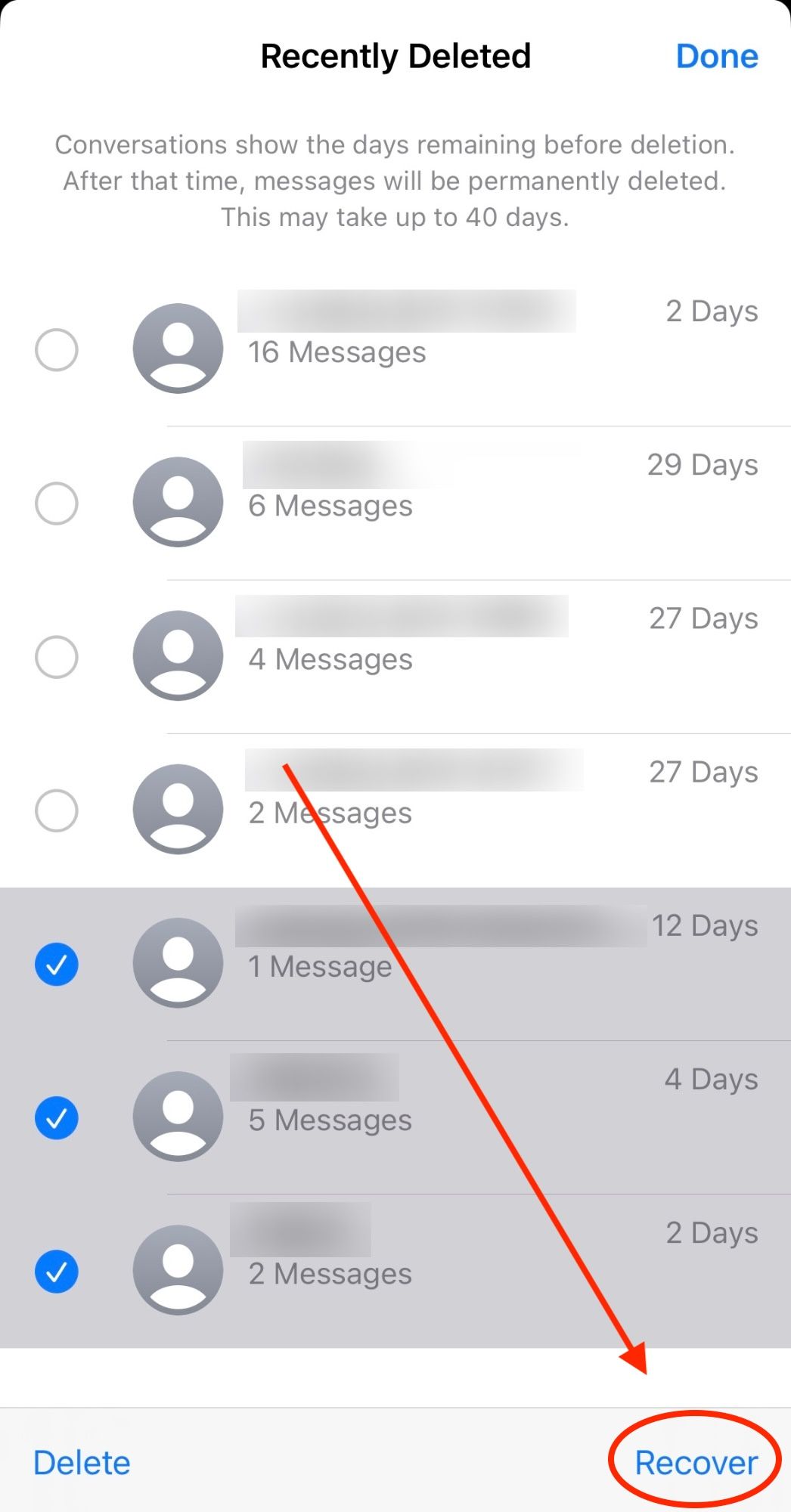
Vous n'avez pas envie de taper ? iMessage a ce qu'il vous faut. Vous pouvez envoyer un message vocal sur iMessage pour que votre interlocuteur l'écoute. Il est même accompagné d'une transcription, afin que la personne à qui vous l'envoyez puisse lire ce que vous avez dit s'elle n'est pas en mesure de vous écouter.
Pour commencer, appuyez sur l'icône "+" à côté de la zone iMessage.

Une fois le bouton "+" enfoncé, vous êtes amené à un menu avec plusieurs options. Appuyez sur le bouton "Audio".

Dès que vous appuyez sur le bouton "Audio", votre téléphone commence à enregistrer ce que vous dites. Une fois votre message terminé, appuyez sur l'icône « Stop » pour mettre fin à l'enregistrement. Vous pouvez ensuite écouter ce que vous avez dit et appuyer sur la flèche Envoyer pour l'envoyer. Une fois envoyé, l’autre personne pourra écouter votre message ainsi que lire la transcription créée.

Avez-vous déjà remarqué des confettis lorsque vous envoyez un message « Félicitations » à quelqu'un, ou des ballons lorsque vous envoyez « Joyeux anniversaire » ? Ce sont des effets iMessage et vous pouvez les utiliser quand vous le souhaitez. Il existe toutes sortes d'effets que vous pouvez ajouter à vos messages et qui seront diffusés à leur ouverture. Des lasers, des cœurs, un projecteur : vous pouvez même ajouter de l'encre invisible à votre message, ce qui masquera le texte derrière un flou jusqu'à ce qu'il soit balayé.
Pour ajouter un effet à votre message, saisissez ce que vous souhaitez envoyer, puis appuyez et maintenez la flèche Envoyer. Cela vous permet de choisir votre effet, qui peut soit se centrer autour de la bulle de texte, soit remplir tout l'écran.

Si vous envoyez des SMS aux mêmes personnes tous les jours, cela peut devenir ennuyeux de devoir faire défiler jusqu'à elles à chaque fois que vous souhaitez envoyer un message. iMessage vous permet d'épingler jusqu'à six personnes en haut de votre application de messagerie, vous n'aurez donc jamais à faire défiler pour les trouver.
Pour épingler un contact ou une discussion de groupe, maintenez la conversation que vous souhaitez épingler et appuyez sur le bouton « Épingler ».

Cela ancre cette conversation en haut de votre application Messages pour un accès facile.

Vous pouvez les désépingler à tout moment en appuyant longuement sur leur photo de contact, puis en sélectionnant "Désépingler".
Comme vous pouvez le constater, iMessage d'Apple est une application puissante et polyvalente dotée de nombreuses astuces et fonctionnalités. Une fois que vous savez tout ce que l’application peut faire, vous pouvez commencer à l’utiliser à son plein potentiel.
Ce qui précède est le contenu détaillé de. pour plus d'informations, suivez d'autres articles connexes sur le site Web de PHP en chinois!